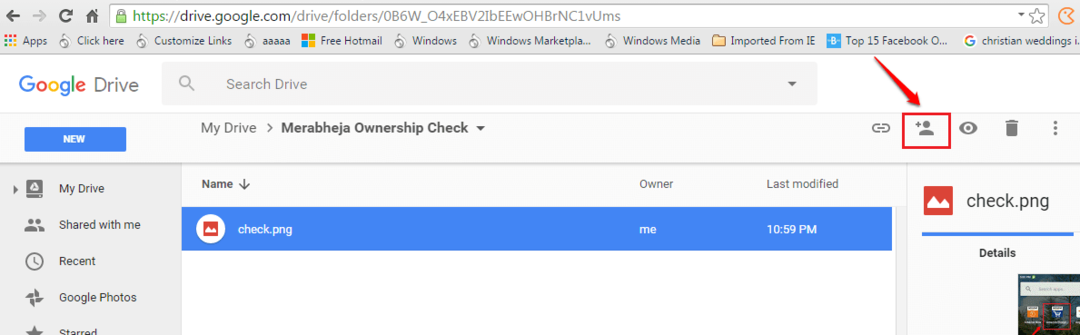- Gmail inkluderar flexibel sökning operatörer för dess användare att hitta e-postmeddelanden med.
- Den här guiden berättar hur användare kan söka efter e-postmeddelanden med Gmails datum operatörer.
- Vår Webb & moln hub innehåller en mängd artiklar för Gmail och andra webben appar.
- Eller så kan du bläddra igenom andra Gmail-artiklar och annan användbar information på vår Gmail-webbsida.

Denna programvara reparerar vanliga datorfel, skyddar dig mot filförlust, skadlig programvara, maskinvarufel och optimerar din dator för maximal prestanda. Åtgärda PC-problem och ta bort virus nu i tre enkla steg:
- Ladda ner Restoro PC reparationsverktyg som kommer med patenterade teknologier (patent tillgängligt här).
- Klick Starta skanning för att hitta Windows-problem som kan orsaka PC-problem.
- Klick Reparera allt för att åtgärda problem som påverkar datorns säkerhet och prestanda
- Restoro har laddats ner av 0 läsare den här månaden.
Gmail är en av de största webbmailappar för att skicka och ta emot e-post.
En av de bra sakerna med Gmail är dess flexibla sökverktyg som gör det möjligt för användare att söka efter e-post efter datum på olika sätt.
Så här kan du hitta din Gmail-e-postmeddelanden med datum sökningar.
Hur kan jag söka efter datum i Gmail?
1. Sök efter e-postmeddelanden före eller efter angivna datum
För att starta den här processen öppnar du först ditt Gmail-konto i din webbläsare och klickar på knappen Inkorgen / Utkorg från vänster sida av skärmen.
Klicka sedan på sökrutan och följ stegen som beskrivs nedan beroende på din uppgift:
Sök via e-postmeddelanden före ett visst datum

- Stiga på före: ÅÅÅÅ / MM / DD i sökrutan och tryck på Enter för att hitta e-postmeddelanden daterade före det angivna datumet.
- Byta ut ÅÅÅÅ / MM / DD i den sökningen med ett faktiskt datum.
Till exempel in före: 2020/02/23 skulle hitta e-postmeddelanden som tagits emot / skickats efter den 2 februari 2020.
Sök via e-post efter ett visst datum
Kör en systemsökning för att upptäcka potentiella fel

Ladda ner Restoro
PC reparationsverktyg

Klick Starta skanning för att hitta Windows-problem.

Klick Reparera allt för att lösa problem med patenterade tekniker.
Kör en PC Scan med Restoro Repair Tool för att hitta fel som orsakar säkerhetsproblem och avmattningar. När skanningen är klar kommer reparationsprocessen att ersätta skadade filer med nya Windows-filer och komponenter.

Om du vill söka efter e-post efter ett angivet datum anger du efter: ÅÅÅÅ / MM / DD i sökrutan och tryck på Enter när du har ersatt datumformatet med det aktuella datumet du är intresserad av.
Till exempel in efter: 2020/02/23 skulle hitta e-postmeddelanden som tagits emot / skickats efter den 2 februari 2020.
Sök via e-post före och efter ett visst datum
Typ efter: ÅÅÅÅ / MM / DD före: ÅÅÅÅ / MM / DD i sökrutan.
Till exempel in efter: 2020/01/01 före: 2020/05/01 hittar e-postmeddelanden daterade mellan 1 januari 2020 och 1 maj 2020.
Notera: Du kan också kombinera dessa datumsökningar med nyckelord genom att lägga till sökord i slutet av dem. Till exempel in efter: 2020/01/01 fotboll skulle hitta e-postmeddelanden som mottogs efter den 1 januari 2020, som innehåller fotbollsnyckelordet i dem.
2. Sök efter e-postmeddelanden som är äldre eller nyare än en viss period
- Välj din Gmail-inkorg eller Skickat för att söka efter e-post.
- Klicka i sökrutan högst upp i Gmail.
- Stiga på äldre än 3m för att söka efter e-postmeddelanden som tagits emot för mer än tre månader sedan. För att söka efter e-postmeddelanden som tagits emot för mer än tre dagar eller år sedan måste du skriva in äldre_ än: 3d eller äldre än 2 år.

- För att söka efter mottagna eller skickade e-postmeddelanden mindre än tre månader, ange nyare_ än: 3m i sökrutan. Ersätt M i den sökfrågan med Y eller D i år och dagar.
- Du kan också kombinera nyare än och äldre än sökfrågor med efter och före. Till exempel in efter: 2019/8/01 äldre än 3 månader skulle hitta e-postmeddelanden som tagits emot efter den 1 augusti 2019 och som har funnits i din inkorg i mer än tre månader.
3. Sök efter e-postmeddelanden med Epoch-tider
- Öppna epoken omvandlare sida i en webbläsare.
- Ange ett visst datum och tid inom det mänskliga datumet till rutorna för tidsstämpel som visas direkt nedan.

- Klicka på Mänskligt datum till tidsstämpel knapp.
- Kopiera epokens tidsstämpel för det datum och den tid som anges med snabbtangenten Ctrl + C. Du kan klistra in den tidsstämpeln i Gmail-sökningar med snabbtangenten Ctrl + V.
- Öppna sedan din Gmail-sida.
- Nu kan du inkludera dina tidsstämplar i dina sökfrågor för tidssökningar. Till exempel in efter: 1599831840 före: 1599846240 i Gmails sökruta hittar du e-postmeddelanden som tas emot mellan kl. 13.44 och 17.44 den 9/11/2020 (GMT).
4. Sök efter e-post efter datum med filtermenyn
- Klicka på den lilla pilen till höger om Gmails sökruta för att öppna filtermenyn direkt nedan.

- Klicka på Datum inom rutan för att välja en period för en e-postsökning att falla inom.
- Välj sedan en kalenderknapp för att välja ett datum som sökningen ska baseras på. Till exempel att välja 6 månader och 2020/09/11 skulle söka efter e-postmeddelanden som är daterade inom sex månader från den 11 september 2020.
- Klick Sök att välja All e-post. Alternativt kan du välja Inkorg eller Skickade post alternativ.

- Om du söker efter e-postmeddelanden som innehåller en viss fras anger du ett nyckelord i Inkludera orden textruta.
- Välj Har bifogad fil alternativ om du söker efter filer med bilagor.
- Ange en e-postadress i Från rutan om du söker efter e-post från någon.
- Klicka på Avsluta knappen för att söka.
Så, Gmail innehåller några praktiska operatörer för att söka efter e-post efter datum. Alternativt kan du söka efter e-post efter datum med Gmail filtrera meny.
Du kan snabbt hitta dina Gmail-e-postmeddelanden med vilken metod som helst.
 Har du fortfarande problem?Fixa dem med det här verktyget:
Har du fortfarande problem?Fixa dem med det här verktyget:
- Ladda ner detta PC-reparationsverktyg betygsatt Bra på TrustPilot.com (nedladdningen börjar på den här sidan).
- Klick Starta skanning för att hitta Windows-problem som kan orsaka PC-problem.
- Klick Reparera allt för att lösa problem med patenterade tekniker (Exklusiv rabatt för våra läsare).
Restoro har laddats ner av 0 läsare den här månaden.